把win11右键还原win10软件 Win11右键菜单如何还原为Win10
Win11作为微软最新推出的操作系统,引起了广大用户的热议和期待,随着使用Win11的时间推移,一些用户发现了一个与之前版本不同的问题,即右键菜单的变化。在Win11中,右键菜单的样式和功能与Win10有所不同,这让一些用户感到不适应。幸运的是微软为用户提供了还原Win10右键菜单的选项,让用户可以按照自己的习惯和喜好来使用操作系统。接下来我们将探讨如何将Win11的右键菜单还原为Win10的样式和功能,以便满足用户的需求和期望。
Win11右键菜单改回Win10教程:方法一:通过修改注册表
1、Win+R 运行,输入 Regedit,打开注册表编辑器,如下图所示;
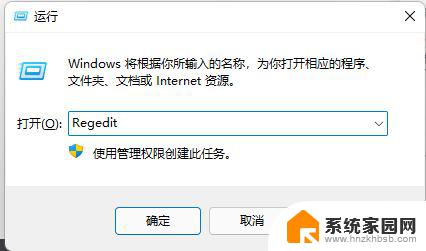
2、定位到 HKEY_LOCAL_MACHINE\SYSTEM\CurrentControlSet\Control\FeatureManagement\Overrides\4 右击创建新的项,命名为 586118283,如下图所示;
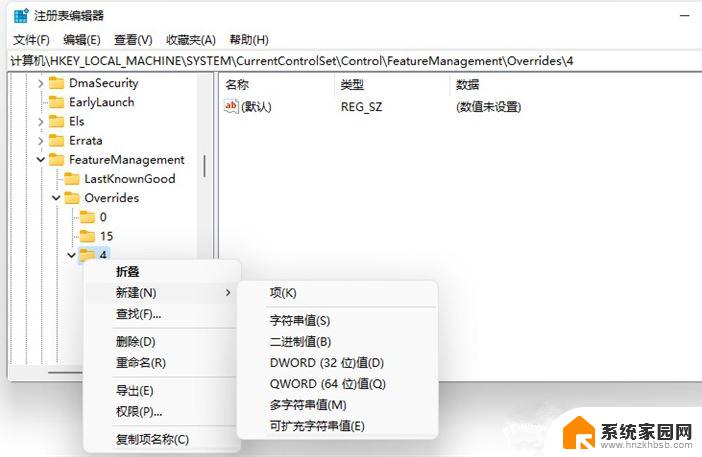
3、在创建的新项右侧窗格创建 5 个 DWORD 为:EnabledState、EnabledStateOptions、Variant、VariantPayload、VariantPayloadKind。这 5 个 DWORD 分别对应值,如下图所示;
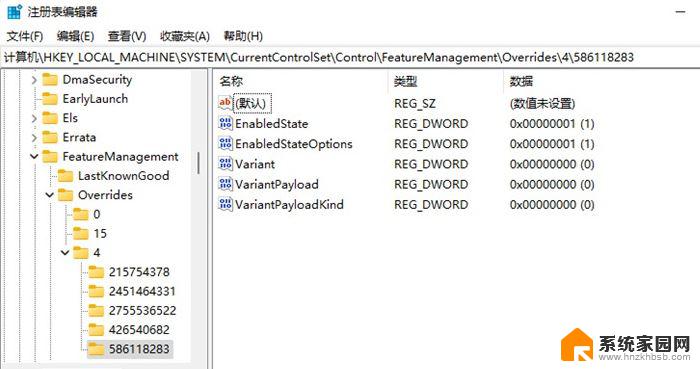
4、完成,重启电脑即可直接在 Win11 中呼出传统右键菜单。
方法二:通过软件实现
1、下载安装
StartAllBack是一款非常好用的系统工具软件,主要功能包括:恢复和改进开始菜单样式、个性化任务栏、资源管理器等功能。可在任务栏上为Windows 11恢复经典样式的Windows 7主题风格开始菜单。添加了诸如修改 Windows 应用主题色、在功能区和命令栏中添加半透明效果,能够将任务栏移动到屏幕的顶部、左侧和右侧等功能。
2、进入开始菜单界面,关闭【启用增强型经典开始菜单】开关。注意:程序安装之后会默认启用win7开始菜单,所以需要将这个功能关掉;
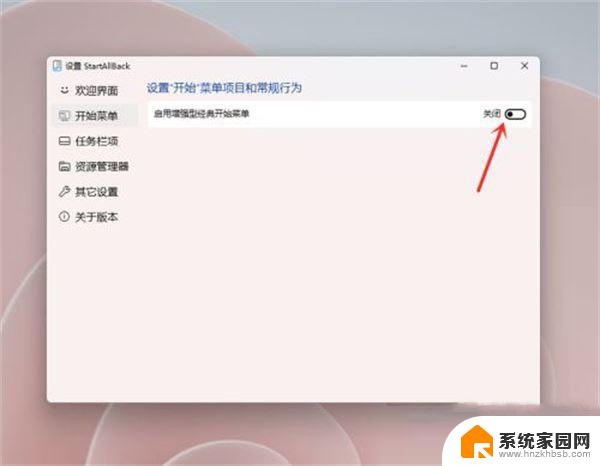
3、进入资源管理器界面,勾选【经典样式的右键菜单】即可。
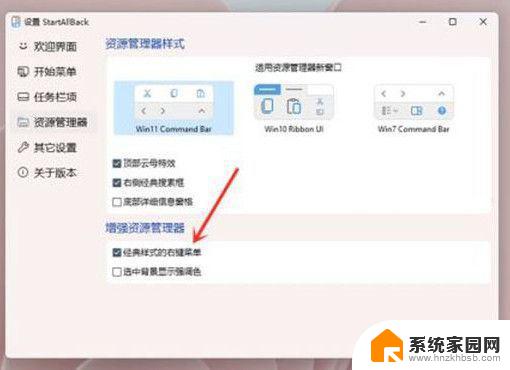
或者使用Windows 11 Classic Context menu
Windows 11 Classic Context menu是一款支持在 Windows 11 上下文菜单中删除"显示更多选项"条目,并恢复 Windows 10中的经典右键单击菜单到软件。
Windows 11 中的上下文(右键单击)菜单进行了重新设计,与旧窗口相比,条目有限。它包括一排用于复制、粘贴和删除等基本操作的图标,但隐藏了"显示更多选项"按钮后面您可能需要的一些功能,这意味着每次我们需要按下一个额外的选项来查看所有上下文菜单选项。不喜欢此功能上下文菜单选项的朋友可以下载Windows 11 Classic Context menu恢复使用。
使用方法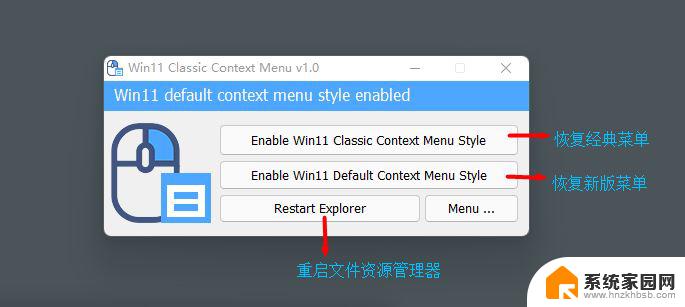
使用此应用程序,您可以轻松地在旧 Windows 10 右键单击上下文菜单和默认 Windows 11 上下文菜单之间切换。
恢复前菜单(新版菜单):
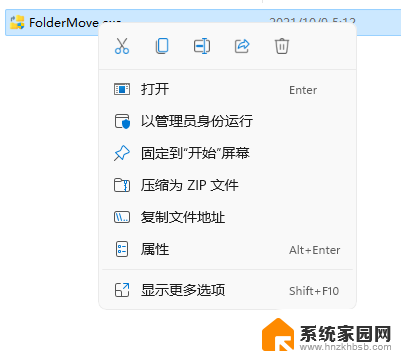
恢复后菜单(经典菜单):
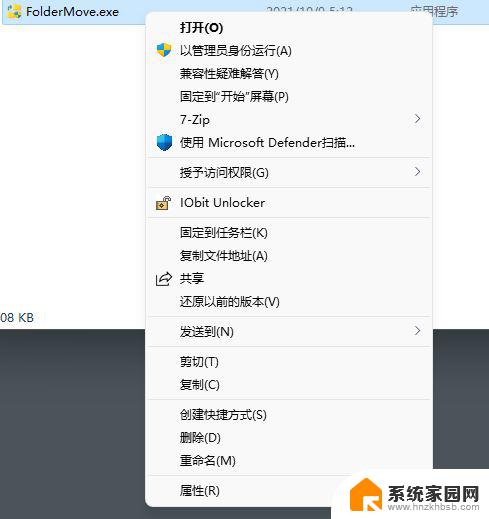
用法:
1.选择你要恢复的菜单样式
2.重启文件资源管理器
以上就是将win11右键还原win10软件的全部内容,如果出现这种情况,您可以尝试按照小编的方法来解决,希望对大家有所帮助。
把win11右键还原win10软件 Win11右键菜单如何还原为Win10相关教程
- windows11右键设置为原来 如何将Win11桌面右键菜单恢复为老版本
- win11怎么右键怎么和10一样 如何将Win11右键菜单修改为Win10右键菜单风格
- win11怎么恢复右键菜单 Win11老版右键菜单如何恢复
- win11右键菜单 不显示在更多 Win11右键菜单显示更多选项
- win10鼠标右键显示空白 Win11右键菜单空白如何解决
- win11右键怎么设置原来的模样程序 win11右键菜单恢复原来样式方法
- win11右键里的amd选项怎么去掉 Win11右键菜单如何去掉AMD选项
- 如何让win11右键菜单不折叠 win11鼠标右键选项自定义设置教程
- win11没有右键新建文本 win11右键菜单没有新建文本选项
- win11去掉右键折叠 win11右键菜单折叠取消教程
- win11自带桌面背景图片在哪里 个性化电脑壁纸设计灵感
- 虚拟触摸板win11 Windows11虚拟触摸板打开方法
- win11系统默认声音 Win11如何设置默认音量大小
- win11怎么调开机启动项 Win11开机启动项配置
- win11如何关闭设置桌面 Windows11设置主页如何关闭
- win11无法取消pin密码 win11怎么取消登录pin密码
win11系统教程推荐
- 1 win11屏保密码怎样设置 Win11屏保密码设置步骤
- 2 win11磁盘格式化失败 硬盘无法格式化怎么修复
- 3 win11多了个账户 Win11开机显示两个用户怎么办
- 4 电脑有时不休眠win11 win11设置不休眠怎么操作
- 5 win11内建桌面便签 超级便签文本添加
- 6 win11红警黑屏只能看见鼠标 win11玩红色警戒黑屏故障解决步骤
- 7 win11怎么运行安卓应用 Win11安卓应用运行教程
- 8 win11更新打印机驱动程序 Win11打印机驱动更新步骤
- 9 win11l图片打不开 Win11 24H2升级后无法打开图片怎么办
- 10 win11共享完 其他电脑无法访问 Win11 24H2共享文档NAS无法进入解决方法